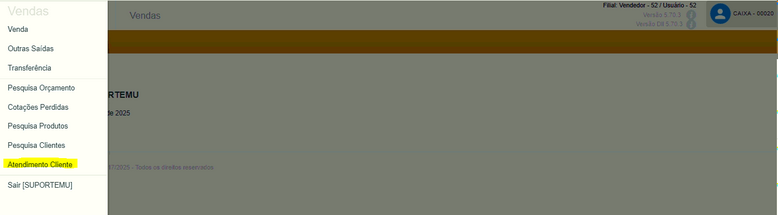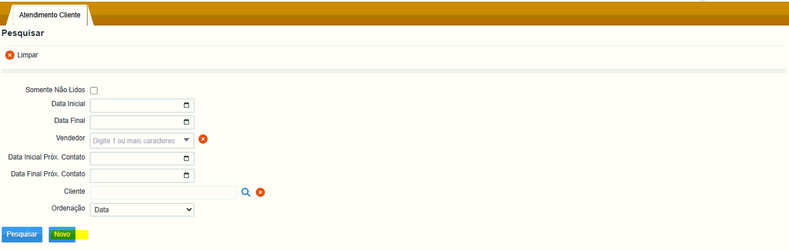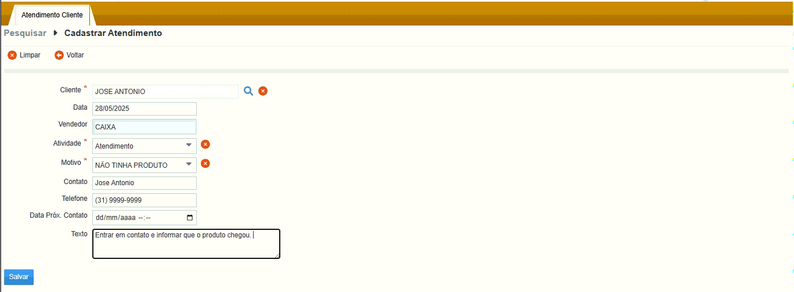Como cadastrar um atendimento realizado ao cliente: mudanças entre as edições
Ir para navegação
Ir para pesquisar
(Criou página com '<span style="color:#43A4D1"><span style="font-family:poppins,sans-serif">'''Este artigo irá demonstrar como realizar a consulta das movimentações de um produto no Módulo de vendas'''</span></span> ==<span style="color:#43A4D1"><span style="font-family:poppins,sans-serif"><b>Tutorial</b></span></span>== <div> ===<span style="color:#8A8A99"><span style="font-family:poppins,sans-serif">PASSO 1</span></span>=== Primeiro iremos acessar no Vendas o menu :Arquivo:Pesqui...') |
Sem resumo de edição |
||
| Linha 1: | Linha 1: | ||
<span style="color:#43A4D1"><span style="font-family:poppins,sans-serif">'''Este artigo irá demonstrar como realizar | <span style="color:#43A4D1"><span style="font-family:poppins,sans-serif">'''Este artigo irá demonstrar como realizar o cadastro de um atendimento realizado ao cliente no Módulo de vendas'''</span></span> | ||
==<span style="color:#43A4D1"><span style="font-family:poppins,sans-serif"><b>Tutorial</b></span></span>== | ==<span style="color:#43A4D1"><span style="font-family:poppins,sans-serif"><b>Tutorial</b></span></span>== | ||
<div> | <div> | ||
===<span style="color:#8A8A99"><span style="font-family:poppins,sans-serif">PASSO 1</span></span>=== | ===<span style="color:#8A8A99"><span style="font-family:poppins,sans-serif">PASSO 1</span></span>=== | ||
Primeiro iremos acessar no Vendas o menu :[[Arquivo: | Primeiro iremos acessar no Vendas o menu: '''Atendimento Cliente''' | ||
[[Arquivo:Atendimento ao cliente Vendas.png|nenhum|miniaturadaimagem|778x778px]] | |||
===<span style="color:#8A8A99"><span style="font-family:poppins,sans-serif">PASSO 2</span></span>=== | ===<span style="color:#8A8A99"><span style="font-family:poppins,sans-serif">PASSO 2</span></span>=== | ||
Clicar no botão '''NOVO''' | |||
[[Arquivo:Novo atendimento.png|nenhum|miniaturadaimagem|789x789px]] | |||
===<span style="color:#8A8A99"><span style="font-family:poppins,sans-serif">PASSO 3</span></span>=== | ===<span style="color:#8A8A99"><span style="font-family:poppins,sans-serif">PASSO 3</span></span>=== | ||
Informar os dados do atendimento realizado e clicar em '''SALVAR'''[[Arquivo:Atendimento realizado ao cliente Vendas.png|nenhum|miniaturadaimagem|794x794px]] | |||
</div> | |||
[[Arquivo: | |||
[[Categoria:Vendas]] | [[Categoria:Vendas]] | ||